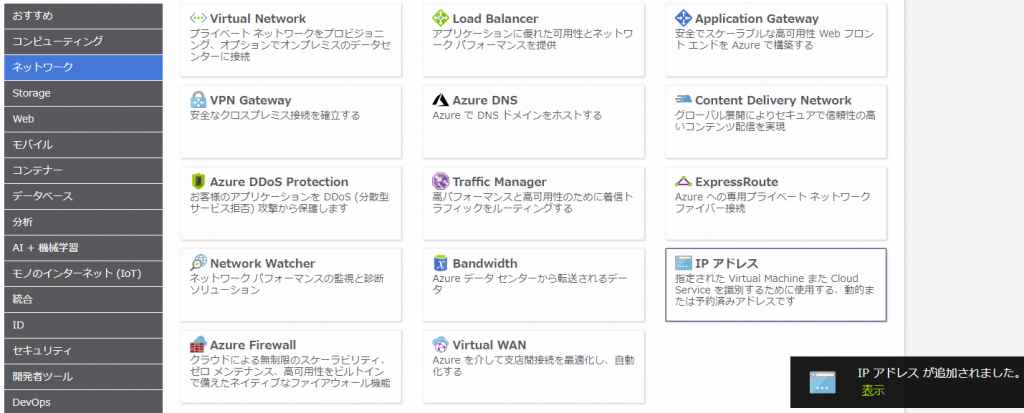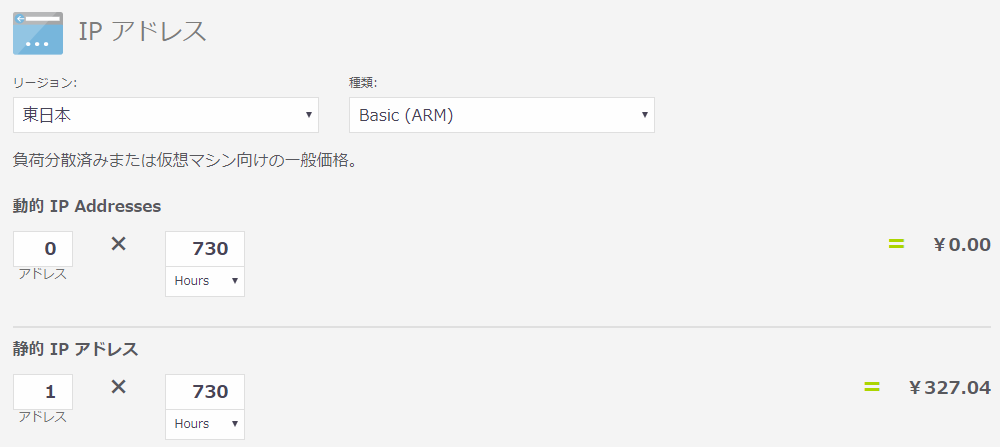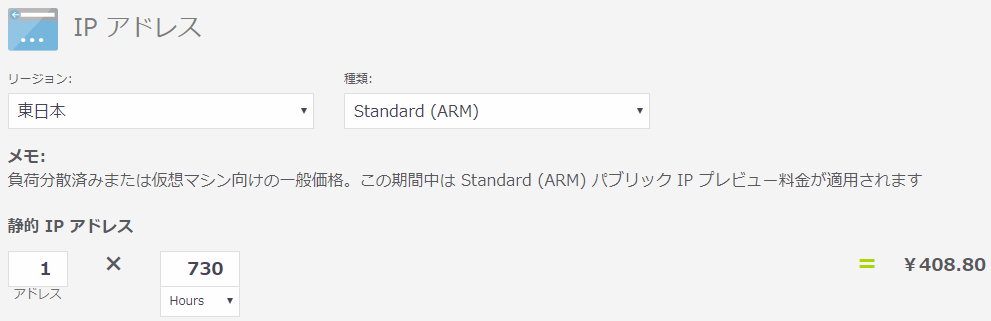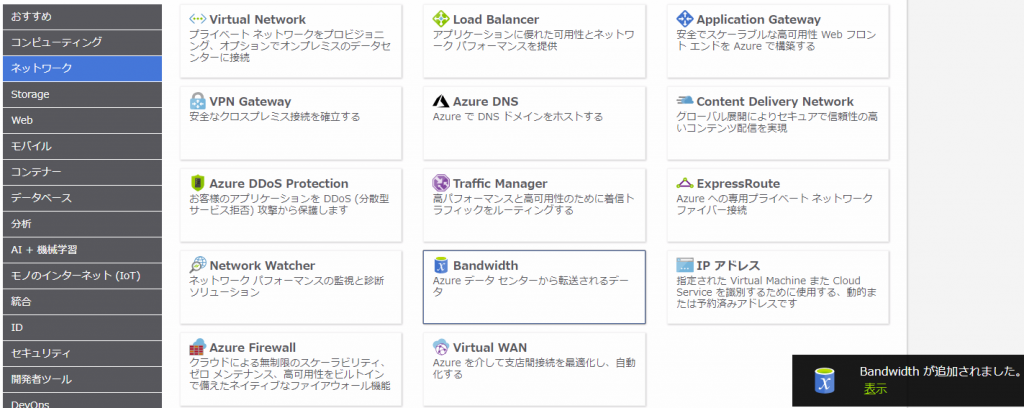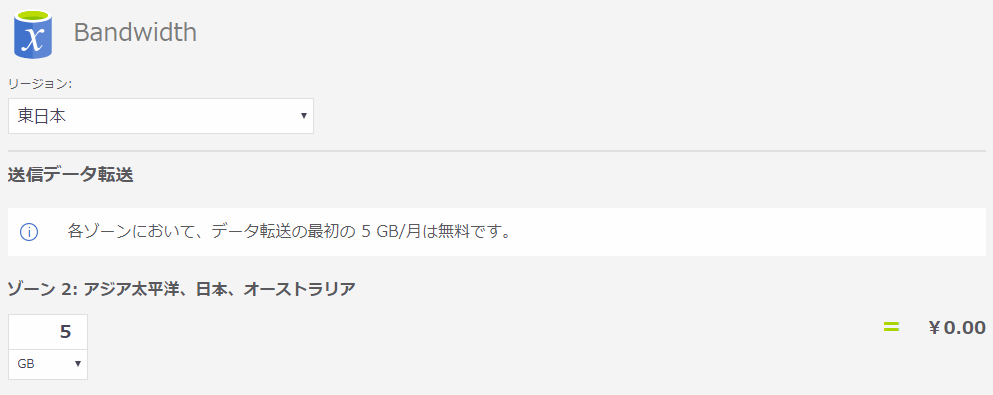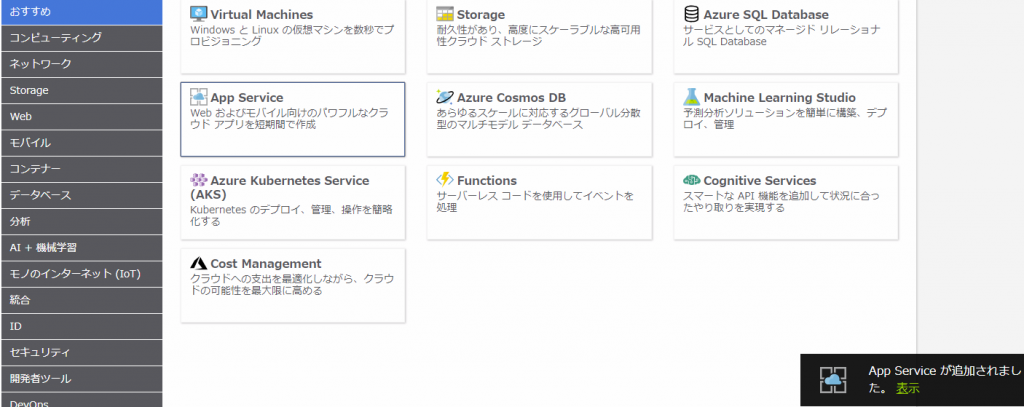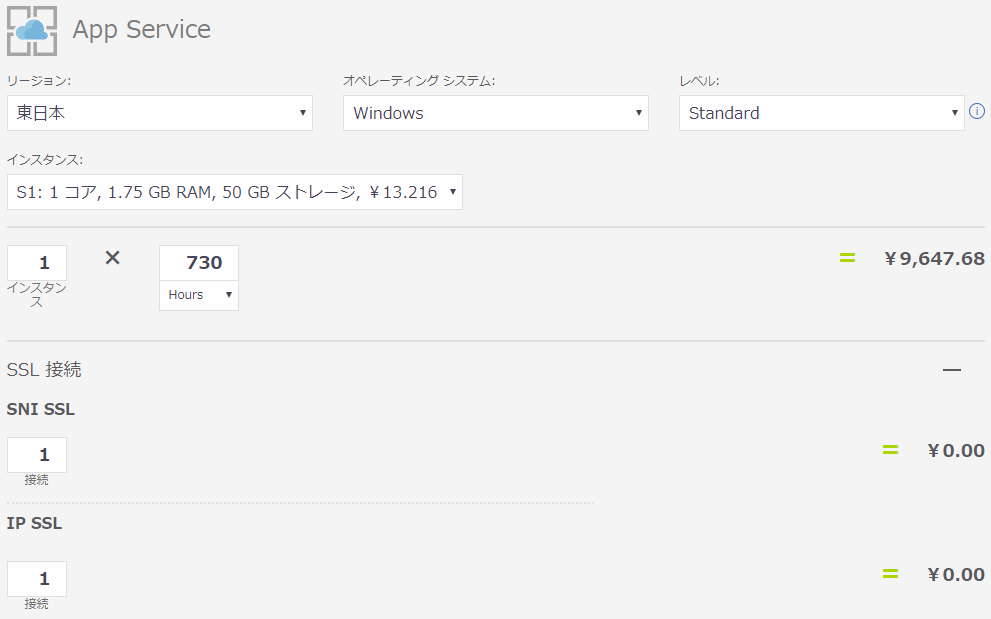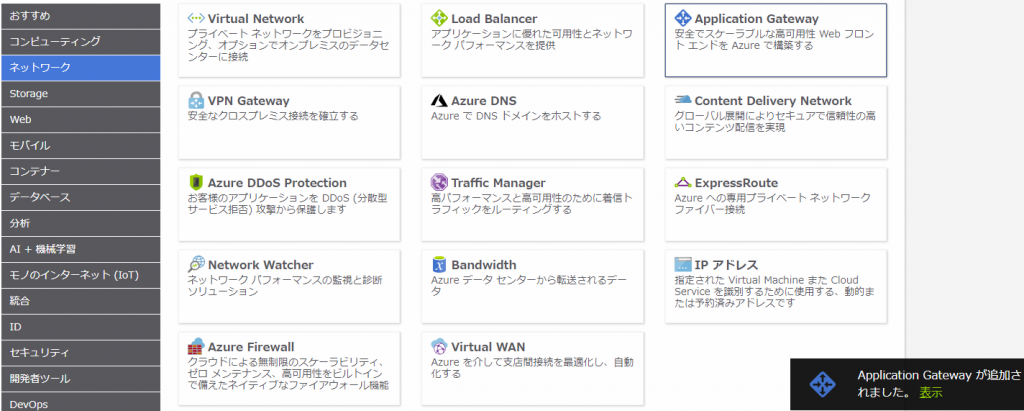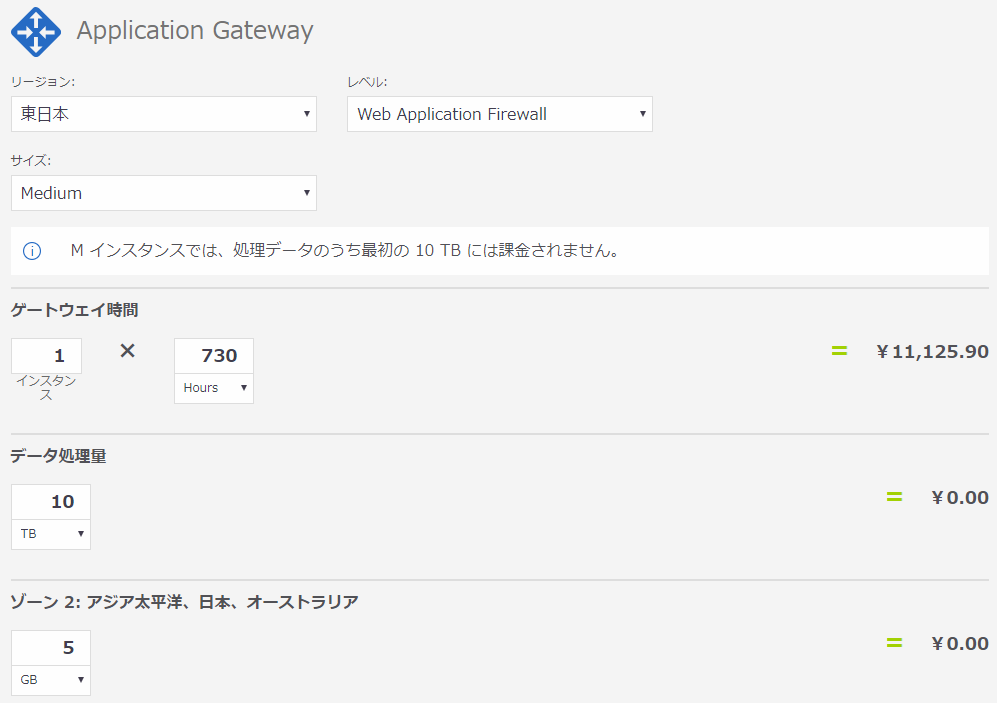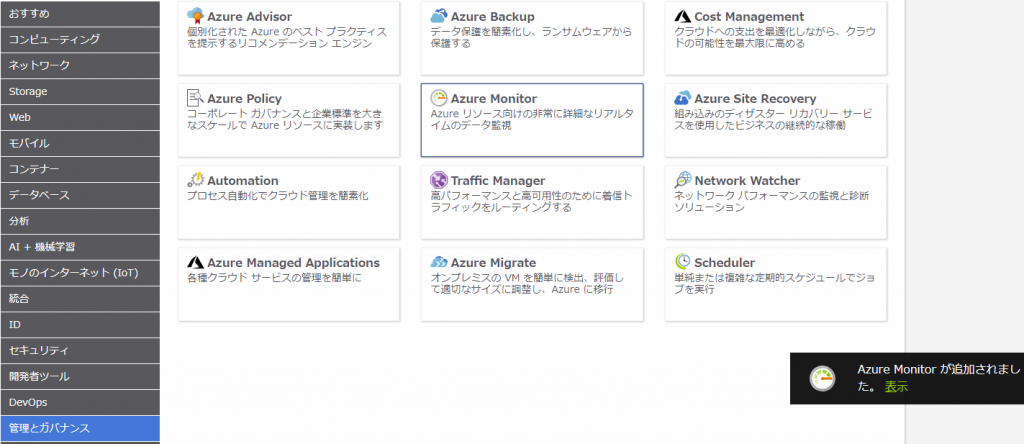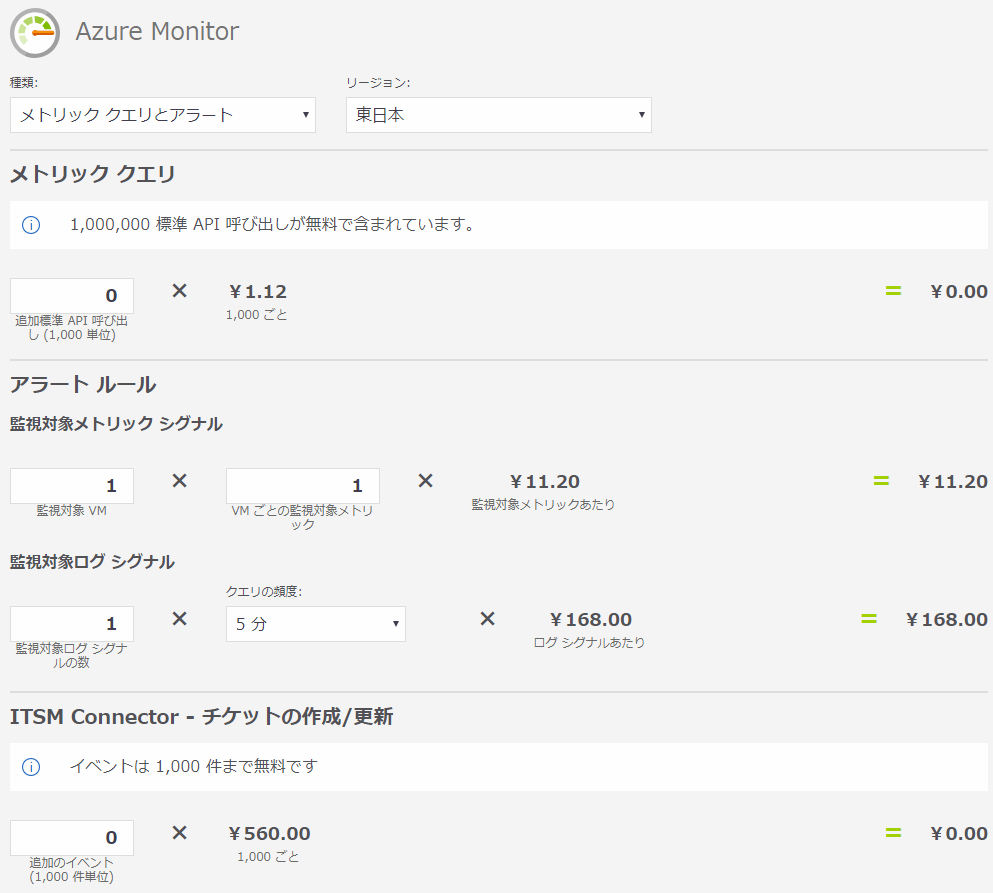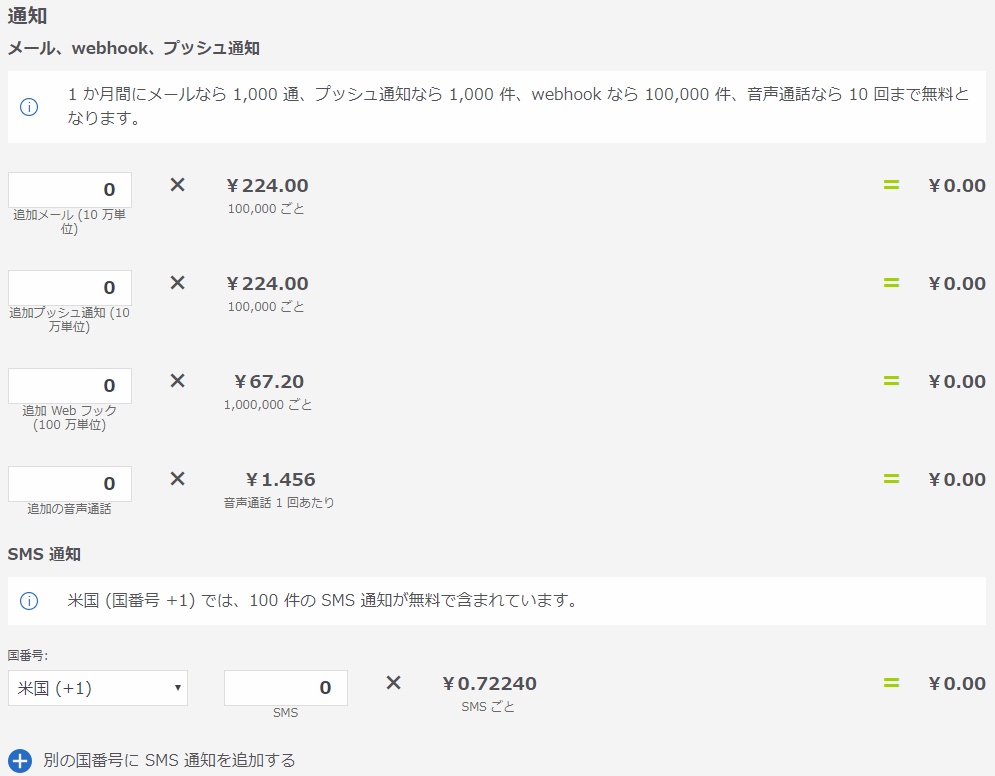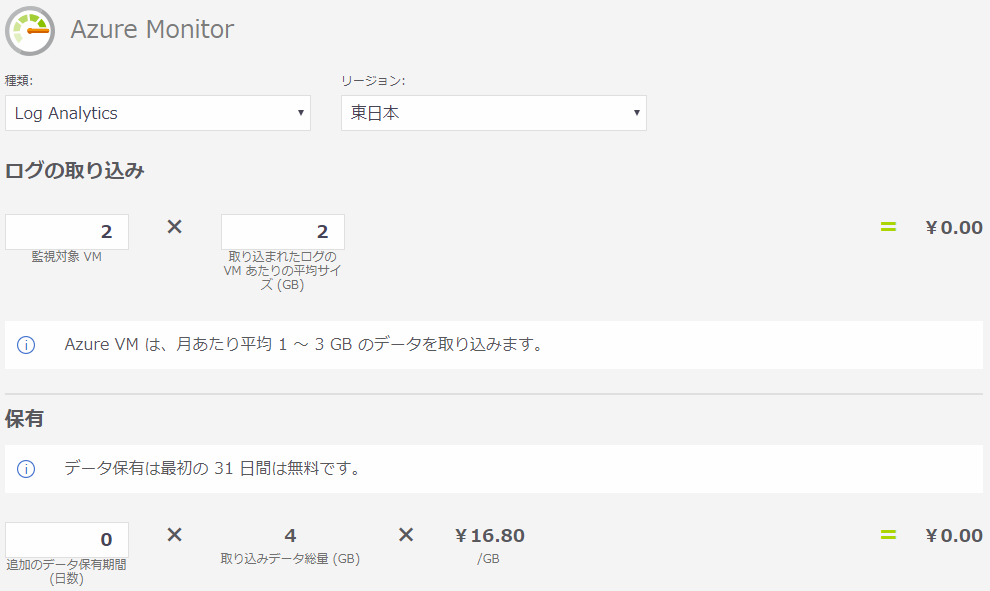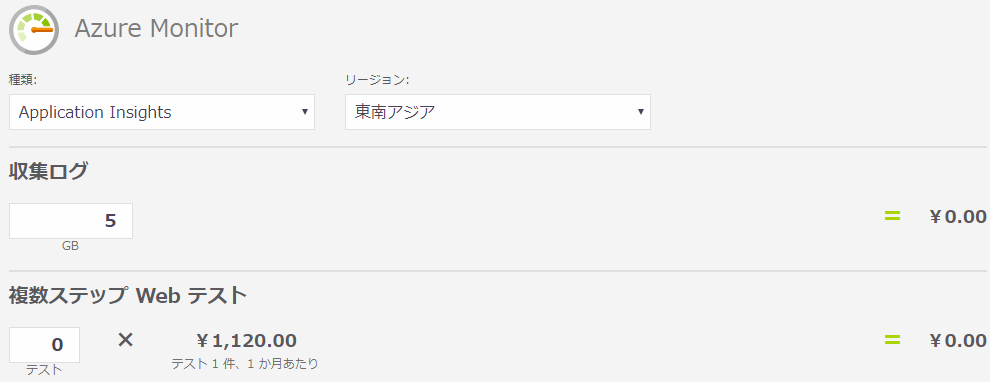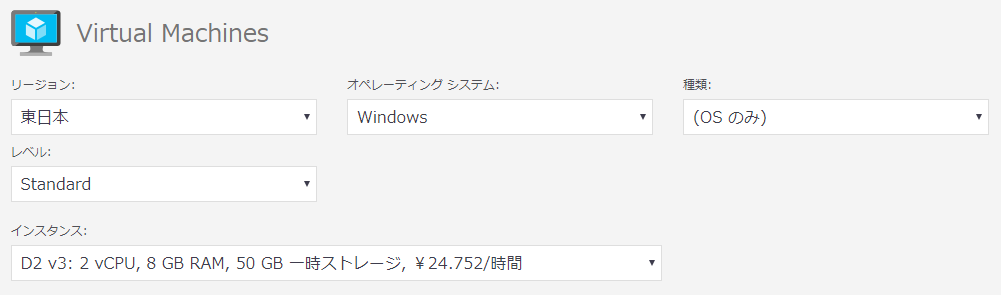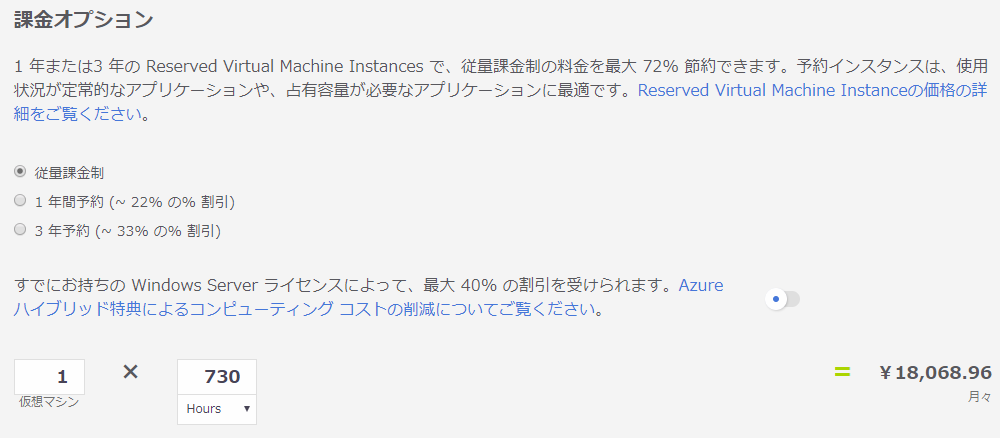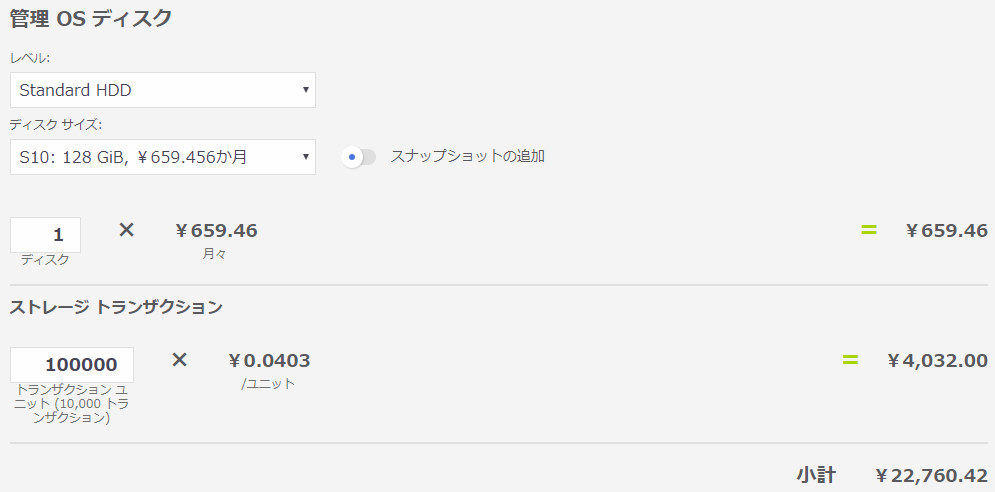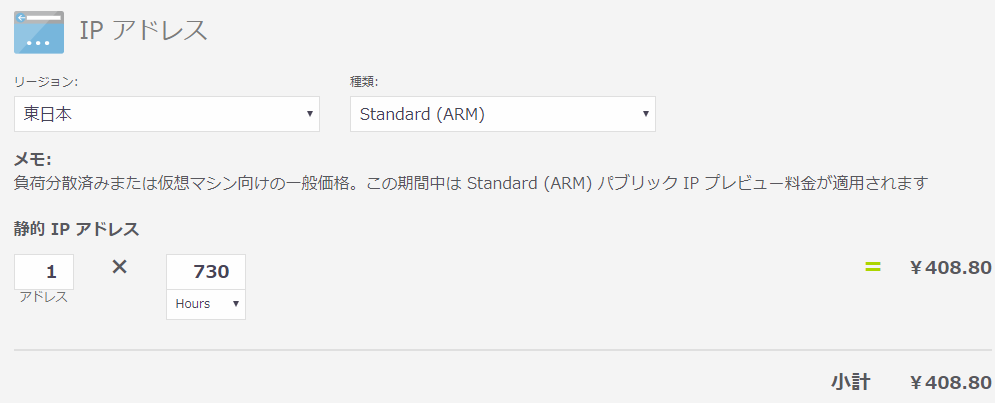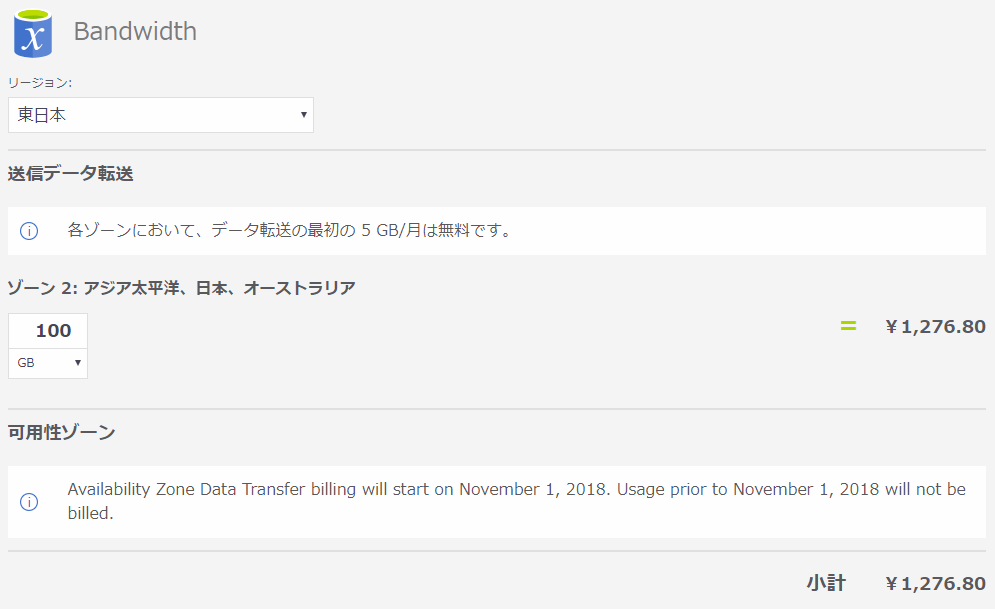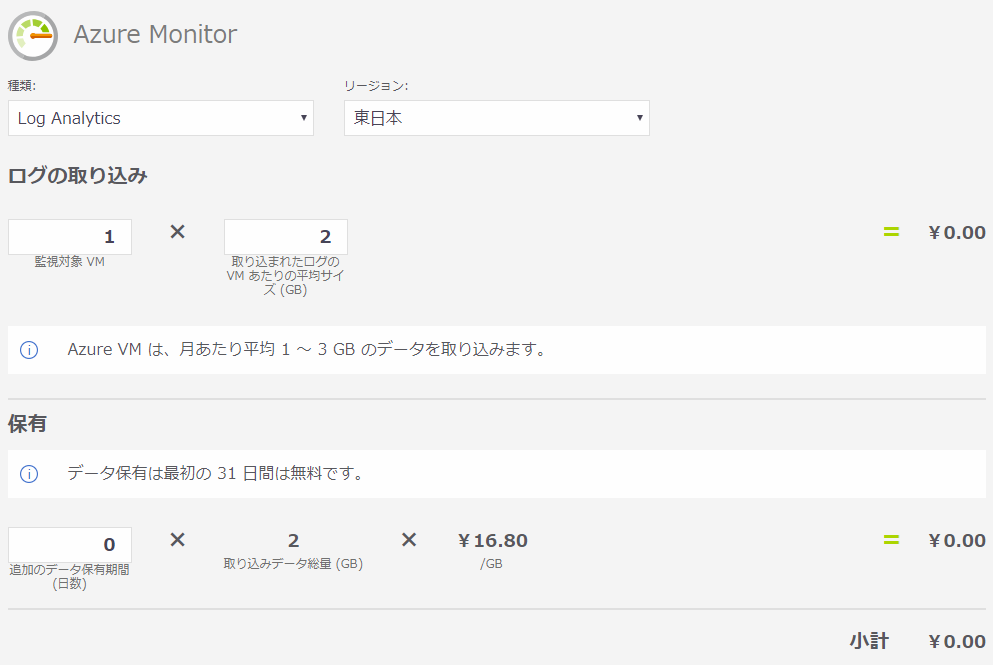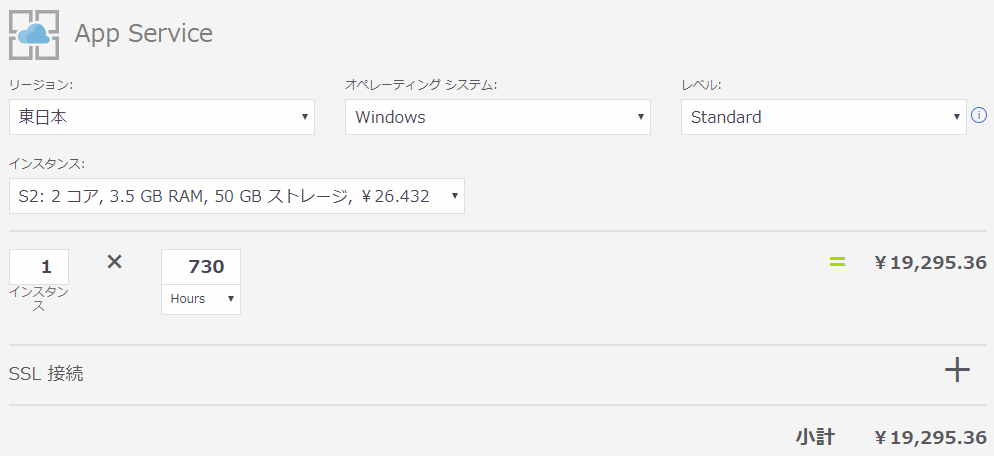日商エレクトロニクスのAzureエンジニア担当 渡邊です。
今回は「Azure料金計算ツールの使い方 ~Part1~」で紹介しきれなかった、実際に見積もりなどで使用しているAzureサービスの計算ツール上での計算方法をご紹介したいと思います。計算ツールを使用する際の注意点などは上記の記事にありますのでそちらをご覧になることをお勧めします。
※ここで紹介している内容は2018年10月時点のものです。Azureは常に変化しますので常に最新の情報を参照してください。
目次
1. IPアドレス
Azure上にVMなどを構築した際にはIPアドレスがDHCPにより割り当てられます。各IPアドレスはプライベートIP、パブリックIPの両方をわりあてることもでき、静的・動的も設定することができます。プライベートIPは、静的・動的の場合でも基本的に料金はかかりません。パブリックIPはSKU(Basic or Standard)や静的・動的により料金が発生します。その場合の計算ツール上での計算方法を紹介します。
※SKU内で更にクラシックとARMで別れますがこれから構成するAzure環境ではクラシックは使用しない可能性が高いため、今回はARMの紹介を行います。
※Azureでは静的なパブリックIPを使用する際は好きな値を選ぶことはできず、AzureのIPプールで空いているものが割り当てられます。
パブリックIPアドレスの計算を行うにはパネルから[IPアドレス]を選択します。
1.1.BASIC
- リージョン
パブリックIPを使用するリージョンを選択します。
- 種類
BasicまたはStandardを選択します。
- 動的IP Addresses
動的なパブリックIPの使用する数と時間を選択します。
- 静的IP アドレス
静的なパブリックIPの使用する数と時間を選択します。静的なパブリックIPは最初の5つと6つ以降で1つにかかる料金が変動します。そのため、1つの料金を数の分だけ倍にせずに必ず個数を入れて計算してください。
1.2.Standard
- リージョン
パブリックIPを使用するリージョンを選択します。
- 種類
BasicまたはStandardを選択します。
- 静的IPアドレス
静的なパブリックIPの使用する数と時間を選択します。Basicと違い最初の5つの割引はないですが、それ以降も一定の料金形態のため静的パブリックIPで運用する必要がある場合はStandardをお勧めします。また、動的IPには料金は発生しません。
2.Bandwidth
前回のVPNなどの際に通信料の計算を行いましたが、AzureではAzureのデータセンターから出ていくデータに対して課金を行う仕組みになっており、データセンターへデータを上げる場合には料金が発生しません。毎月どのくらいのデータ転送を行うとどのくらいの料金が発生するのか、ということを知りたい際にはこの[Bandwidth]を選択します。
- リージョン
データを送信するデータセンターが属しているリージョンを選択します。
- 送信データ転送
どのくらいのデータ転送を行うのかを入力します。Azureのデータ転送料金はゾーンにより3つに分けられています。そのため、リージョンを正しく選択していない場合、別のゾーンの料金が表示される可能性があるため注意が必要です。ちなみに日本は現時点ではゾーン2に属しています。データ転送にかかる料金も量が増えるほど単価は安くなります。そのため、1Gの単価を倍にしたりはせずに数値を入力して計算を行うことをお勧めします。
3.App Service
PaaSを使用して簡単にWebサイトやモバイルアプリを開発するためにApp Serviceを使用することを考える方もおられると思います。仮想マシンを構築する場合のコスト差などが知りたい場合にはパネルより[App Service]を選択します。
- リージョン
使用するリージョンを選択します。
- オペレーティングシステム
使用するオペレーティングシステムをWindowsまたはLinuxから選択します。
- レベル
App Serviceでは様々なレベルが提供されており、それぞれで対応している機能が異なるなどがあります。[価格の詳細]から各レベルの内容を確認して最適なレベルを選択します。また、オペレーティングシステムにより提供されるレベルは異なります。
- インスタンス
vCPUコア数とMemory容量から最適なインスタンスを選択します。
- 使用時間
いくつのインスタンスをどの程度稼働させるのかを入力します。
- SNI SSL
Server Name Indication(SNI) SSL接続で使用する証明書の数を入力します。現時点ではSNI SSL接続では料金は発生しません。
- IP SSL
IP SSL接続で使用する証明書の数を入力します。SNI SSL、IP SSLともに証明書は別途購入が必要です。
4.Application Gateway
アプリケーションを外部公開する際にHTTPの負荷分散やコンテンツ毎に別々の領域へアクセスを分けることで配信制御を行う高可用なWebサイトの構築を行いたい場合にはApplication Gatewayを使用してL7レベルでの分散を行うことができます。また、ファイアウォールの機能も使用することができ、XSSなどの攻撃にも対処することができます。Application Gatewayの料金を計算するにはパネルから[Application Gateway]を選択します。
- リージョン
Application Gatewayを構築するリージョンを選択します。
- レベル
使用するレベルを選択します。Basicではファイアウォールの機能が無効になっています。ファイアウォールを使用しない場合の料金を表示したい場合は[Basic]を選択し、ファイアウォールを使用する場合は[Web Application Firewall]を選択します。
- サイズ
使用するサイズを選択します。[レベル]で[Basic]を選択した場合のみ[Small]を選択でき、[Medium]、[Large]はどのレベルでも選択できます。これらはゲートウェイの料金やデータ処理の料金により変化するため、最適なサイズを選択します。
- ゲートウェイ時間
いくつのインスタンスをどの程度稼働させるのかを入力します。
- データ処理量
どのくらいのデータ処理を行うかを入力します。サイズにより料金が変化し、無料分の量も変化します。
- データ転送量
どのくらいのデータ転送を行うかを入力します。VPN等と同様にAzureデータセンターからの送信のみの料金となります。
5.Azure Monitor
Azureの仮想マシンなどの情報を収集し、その結果からアラートのメールなどを飛ばしたりする機能がここ最近Azure Monitorへ集約されています。以前はログ収集はLog Analyticsで行い、アラートをAzure Monitorで発報する、というように明確に機能が分けられているようでしたが今後はAzure Monitorへ集約される流れになるようです。これらの機能を使用した場合の料金を計算するにはパネルから[Azure Monitor]を選択します。
5.1.メトリッククエリとアラート
メトリックを監視し指定の値を超えた場合にアラートを発報する機能です。
- リージョン
使用するリージョンを選択します。
- メトリック クエリ
100万回の標準API呼び出しでは足りない場合に追加する数を入力します。追加は1000単位となります。
- 監視対象メトリック シグナル
監視を行う対象VMの数とそのVMで監視するメトリックの数を入力します。
- 監視対象ログ シグナル
監視対象のログのシグナルの数とクエリの頻度を選択します。クエリは最短で5分、最長で15分の間隔となります。
- ITSM Connector-チケットの作成/更新
1000件の作成、更新イベントでは足りない場合に追加する数を入力します。追加は1000件単位となります。
- 通知
各種通知の無料分では足りない場合に追加する数を入力します。
5.2.Log Analytics
- リージョン
使用するリージョンを選択します。西日本では現在提供されておらず、選択した場合に[価格を表示できません]となります。西日本のVMなども東日本のLog Analyticsで情報を吸い上げることは可能なため、日本の場合は[東日本]を選択します。
- ログの取り込み
監視対象VMの数と各VMでどの程度ログを収集するかを入力します。MicrosoftではAzure VMの場合は月あたり1~3GBを想定しているようです。
- 保有
収集したデータを31日以上保有したい場合に追加の期間を入力します。最大で730日まで保有可能です。
5.3.Application Insights
- リージョン
使用するリージョンを選択します。Application Insightsは現時点では日本リージョンで使用できませんので注意してください。
- 収集ログ
どの程度のログを収集するのかを入力します。
- 複数ステップWebテスト
複数ステップのテストをいくつ行うのかを入力します。
6.見積もり例
これまで紹介してきたAzure計算ツールを使用して、以下のような簡単な見積もり例を紹介します。以下の内容で月額のAzure利用料合計を算出します。
| ケース | 要件 |
| 1 | Windows Server 2016 D2v3 × 1 固定のパブリックIPを設定したい。 インターネット経由でAzureからの月100GBのデータ転送が予測される。 VMのデータはLog Analyticsで収集しておきたい。 |
| 2 | App Serviceを使って配信サービスを構築したい。 負荷分散やセキュリティ確保も実装したい。 |
6.1.ケース1
まずVMを計算します。
Windows Server 2016のため、オペレーティングシステムは[Windows]を選択し、種類は[(OSのみ)]を選択します。インスタンスはD2 v3を選択します。
課金オプションは従量課金制でVM1台のため、仮想マシンに[1]を入力します。
管理OSディスクは[Standard HDD]を選択し、Windowsのためディスクサイズは[S10: 128GiB]を選択します。ストレージトランザクションはデフォルトとします。
次に固定のパブリックIPを設定したい、ということから[IPアドレス]の静的IPアドレスに[1]を入れ月計算の[730]を入れます。
次にAzureからの月100GBの通信が予測されるということなので[Bandwidth]の送信データ転送に[100]を入力します。
最後にVMのデータをLog Analyticsで収集しておきたい、ということからログの取り込みの監視対象VMに[1]を入力しログのサイズはMicrosoftの情報から[2]とします。保有期間はデフォルトとします。
以上でケース1の月額利用料が表示されます。今回のケースでは月額料金は24,446.02円となります。この結果は金額の左側にある[エクスポート]からエクセルファイルでエクスポートも可能です。
6.2.ケース2
まずApp Serviceを計算します。
実運用のためレベルは[Standard]とし、SSL接続は今回は行いません。
次に負荷分散やセキュリティの確保を行うApplication Gatewayを計算します。セキュリティ確保が必要なためレベルは[Web Application Firewall]としています。
以上でケース2の月額利用料が表示されます。今回のケースでは月額料金は30,421.26円となります。この結果は金額の左側にある[エクスポート]からエクセルファイルでエクスポートも可能です。
Azure計算ツールではIaaSだけではなく、PaaSも含め様々なサービスの利用料概算を簡単に計算可能です。PaaSを導入するとどのようなコストになるのか、IaaSに比べ本当にメリットがあるのかなどの判断にも活用いただけると思います。各サービスの料金設定などの細かい情報に関しては各パネルを選択し、見積もり画面を表示した際に[詳細情報]という項目があるため、その中の[価格の詳細]を参考にしてみてください。ここでは紹介していないVMやネットワークの計算に関しては前回の記事を参考にしてください。
※サービスがプレビュー期間の場合、プレビュー価格として計算ツール上で通常よりも安く(半額など)表示されていることがあります。プレビュー期間終了後に元の料金が請求されるため、サービスがプレビュー料金として提供されているかどうかも上記の[価格の詳細]で確認してください。
この記事を書いた人

- 渡邊真悟
-
オンプレエンジニアとして活動するはずが、弊社Azure立ち上げを担い、気が付いたらクラウドエンジニアとなっていました。
新しいことに取り組むのが苦手だった自分を変え、常に最新の情報を取り入れられるように日々奮闘しています。
Azure Virtual DesktopやAzure Filesなど、IaaS/PaaS領域の機能検証や、Microsoft 365などのSaaS範囲まで組み合わせた情報をお伝えしていきます。
こんな検証ができないか、等ありましたら是非ご連絡ください!